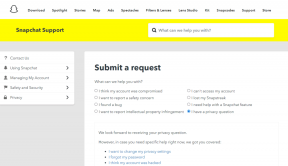[RJEŠENO] Datoteka ili direktorij su oštećeni i nečitljivi
Miscelanea / / November 28, 2021
Ako se susrećete s pogreškom "Datoteka ili direktorij je oštećen i nečitljiv" kada pokušate pristupiti svom vanjskom tvrdom disku, SD karticu ili USB flash pogon, to znači da postoji problem s uređajem i da mu ne možete pristupiti osim ako se problem ne riješi s. Pogreška se može pojaviti ako povremeno izvučete USB pogon bez sigurnog uklanjanja, infekcija virusom ili zlonamjernim softverom, oštećena struktura datoteka ili loši sektori itd.
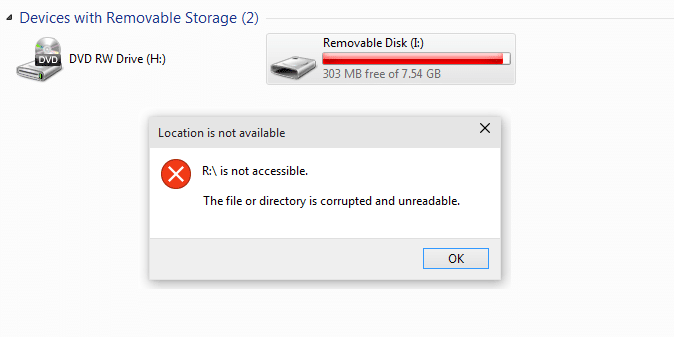
Sada vidite moguće razloge zašto je ova pogreška uzrokovana, vrijeme je da vidite kako riješiti problem. Dakle, bez gubljenja vremena, pogledajmo kako zapravo popraviti Datoteka ili direktorij je oštećena i nečitljiva pogreška na računalu sa sustavom Windows 10 uz pomoć dolje navedenog vodiča za rješavanje problema.
Sadržaj
- [RJEŠENO] Datoteka ili direktorij su oštećeni i nečitljivi
- Metoda 1: Izvršite provjeru diska
- Metoda 2: Promjena slova pogona
- Metoda 3: Formatirajte pogon
- Metoda 4: Obnova podataka
[RJEŠENO] Datoteka ili direktorij su oštećeni i nečitljivi
Biti siguran za stvoriti točku vraćanja za slučaj da nešto krene po zlu.
Oprez: Pokretanje Checkdisk-a može izbrisati vaše podatke jer ako se pronađu loši sektori, provjerite disk izbrišite sve podatke na toj particiji, stoga svakako napravite sigurnosnu kopiju podataka.
Metoda 1: Izvršite provjeru diska
1. Otvorena Naredbeni redak. Korisnik može izvršiti ovaj korak traženjem 'cmd' a zatim pritisnite Enter.
![Otvorite naredbeni redak. Korisnik može izvršiti ovaj korak tražeći " cmd", a zatim pritisnite Enter. | [RJEŠENO] Datoteka ili direktorij su oštećeni i nečitljivi](/f/d35695e9ad9267105d75ebc80efc8d2e.jpg)
2. Upišite sljedeću naredbu u cmd i pritisnite Enter:
chkdsk C: /f /r /x

Bilješka: Provjerite koristite li slovo pogona na kojem je Windows trenutno instaliran. Također u gornjoj naredbi C: je pogon na kojem želimo provjeriti disk, /f označava zastavu koja chkdsk daje dopuštenje za ispravljanje svih povezanih pogrešaka s pogonom, /r dopušta chkdsk-u da traži loše sektore i izvrši oporavak, a /x daje instrukcije provjerenom disku da demontira pogon prije početka postupak.
3. Ponovo pokrenite računalo da biste spremili promjene.
U većini slučajeva čini se da pokretanje Check Disk Popravi Datoteka ili direktorij su oštećeni i nečitljiva pogreška ali ako ste još uvijek zapeli na ovoj grešci, nastavite sa sljedećom metodom.
Metoda 2: Promjena slova pogona
1. Pritisnite tipku Windows + R zatim upišite diskmgmt.msc i pritisnite Enter.
2. Sada desnom tipkom miša kliknite svoj vanjski uređaj i odaberite Promijenite slovo pogona i putanje.
![promijeniti slovo pogona i put |[RJEŠENO] Datoteka ili direktorij su oštećeni i nečitljivi](/f/3a8dd2a0d82c8cbfe44845cf508e742a.png)
3. Sada, u sljedećem prozoru, kliknite na Gumb za promjenu.

4. Zatim s padajućeg izbornika odaberite bilo koju abecedu osim trenutne i kliknite U redu.

5. Ova abeceda će biti novo slovo pogona vašeg uređaja.
6. Ponovno pokrenite računalo da biste spremili promjene i provjerite možete li Popravi Datoteka ili direktorij su oštećeni i nečitljiva pogreška.
Metoda 3: Formatirajte pogon
Ako nemate važne podatke ili napravite sigurnosnu kopiju podataka, dobro je formatirati podatke na tvrdom disku kako biste riješili problem jednom zauvijek. Ako ne možete pristupiti pogonu pomoću File Explorera, upotrijebite upravljanje diskom ili pomoću cmd-a za formatiranje diska.
![Desnom tipkom miša kliknite svoj USB pogon i odaberite Format | [RJEŠENO] Datoteka ili direktorij su oštećeni i nečitljivi](/f/1697cbc352283af0da0cda0f9f7efafe.jpg)
Metoda 4: Obnova podataka
Ako ste slučajno izbrisali podatke na svom vanjskom disku i trebate ih oporaviti, preporučujemo korištenje Wondershare Data Recovery, koji je dobro poznati alat za oporavak podataka.
Preporučeno:
- Nema internetske veze nakon ažuriranja na Windows 10 Creators Update
- 12 načina da učinite Google Chrome bržim
- Popravite Windows Update zaglavljen ili zamrznut
- Popravite zastoj instalacije Windows 10 Creators Update
To je to što ste uspješno imali Popravi Datoteka ili direktorij su oštećeni i nečitljiva pogreška ali ako još uvijek imate pitanja u vezi s ovim vodičem, slobodno ih postavite u odjeljku za komentare.
![[RJEŠENO] Datoteka ili direktorij su oštećeni i nečitljivi](/uploads/acceptor/source/69/a2e9bb1969514e868d156e4f6e558a8d__1_.png)